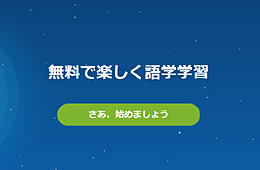※この記事は「2020年5月21日」に更新しました。
今回の記事は、アンドロイドでマウスを使う方法について。
実はアンドロイドはマウスが使えるのです。
どういった接続方法があるのか。
また、どういうときに使えるのかをそれぞれ紹介していきます。
アンドロイドでマウスを使ってみよう
アンドロイドでマウスを使う方法を紹介していきます。
一般的な接続方法は Bluetooth
まずタブレットとスマホの場合、Bluetooth で接続するのが一般的です。
ペアリングは必要です。
USBホスト機能があるものだと有線で接続できる
アンドロイドの接続端子で多いのが micro B です。
USBホスト機能が付いていないものもあります。
この場合、変換アダプタを使っても接続できません。
USBホスト機能があるものであれば変換アダプタを使えば、マウスやキーボードを有線で接続できます。
あと最近は Type C という接続端子もあります。
余談になりますが、元々 Type A とか Type B というのは、Type A が 親(接続する端末)、Type B が 子(接続される端末)というルールがありました。
このルールで言うとイレギュラーな使い方になります。
マウスを有線で接続するメリット
よくあるのがスマホで画面が反応しなくなったという場合。
この場合、ペアリングできないので、USBホスト機能がなければどうしようもありません。
しかし、有線接続でマウスが使えれば、なんとか操作できます。
まあ、そのまま使うことはないかもしれませんが、データの確認や操作くらいはできます。
タブレットを使いこなそう

まだまだマルチタスクを行う場合は、Windows や Mac には敵いません。
しかし、アンドロイド(タブレット)は 2万円 とかでも買えます。
上手に使えば、私たちの生活を快適にしてくれます。
こんな記事を書いていたら、アンドロイドが欲しくなってきました。
ちなみに下記の Z301M はメーカー公式サイトで確認したところ。
OTG(USBホスト機能)をサポートしていますとのこと(※)。
実際、動作確認していませんが、おそらく問題ないでしょう。
Type-C です。
※すべてのUSBデバイスとの接続を保証するものではありません。
 |
|
エイスース 10.1型タブレットパソコン ZenPad 10 Wi-Fiモデル(ダークブルー) Z301M-DB16 新品価格 |